У виділений діапазон дані заповнюються двома способами:
- Окремо в кожну клітинку діапазону (уздовж колонки або рядка).
- Одночасне введення даних в усі осередки діапазону.
Перший спосіб можна виконувати введення даних і без виділення діапазону. Другий - економить значну частину сил і часу, підвищуючи нашу продуктивність праці.
Введення даних окремо в кожну клітинку діапазону
Спочатку розглянемо ситуацію при введенні даних окремо по кожному осередку. Якщо заповнювати потрібно колонку зверху вниз, то після кожного введення в осередок даних натискаємо «Enter». А якщо ми колонку заповнюємо знизу вгору, то тоді після кожного введення тиснемо SHIFT + Enter.
Якщо потрібно заповнити рядок комірок з ліва на право, то після кожного введення тиснемо клавішу на клавіатурі «Tab». А якщо ми заповнюємо рядок справа наліво, то тоді - SHIFT + Tab.
Одночасне заповнення всіх осередків виділеного діапазону
Одночасне заповнення клітинок в діапазоні - це дуже корисна функція в Excel. З її допомогою ми економимо сили і час. Як заповнити діапазон осередків в Excel одночасно?
Змоделюємо таку робочу ситуацію. Припустимо нам потрібно скласти звіт по виконанню подачі декларації для групи відповідальних співробітників. Даний звіт представимо схематичною табличкою як на малюнку:
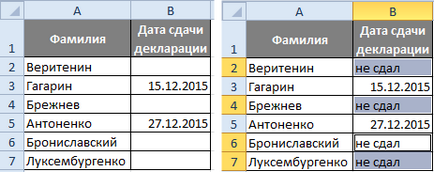
Спочатку заповнюємо тільки унікальні дані (які не повторюються). Після чого виділяємо несуміжний діапазон, де будуть знаходитися однакові значення осередків. Про те, як виділити несуміжний діапазон комірок в Excel ми знаємо з попереднього уроку. Після виділення вводимо текст: «не здав» і натискаємо комбінацію клавіш CTRL + Enter. Текст буде введений в усі виділені осередки одночасно!
Примітка. У даній операції не має значення, де знаходиться активна осередок виділеного діапазону. На початку його, середині або в кінці. Після введення тексту і натиснення CTRL + Enter результат буде однаковий. Головне щоб діапазон був правильно виділений.